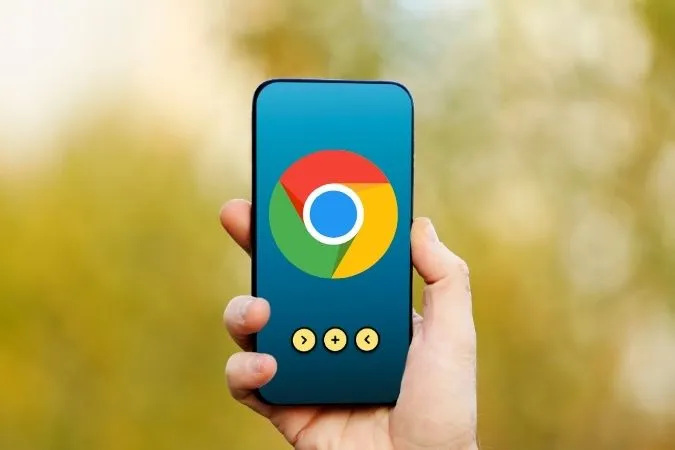モバイルブラウザといえば、Chromeが一番人気です。 しかし、このブラウザに問題が発生しないわけではありません。 例えば、AndroidやiPhoneでChromeが動画再生を停止することがあります。 設定ミスや閲覧データの競合など、以下のトラブルシューティングのヒントがChromeの動画再生の問題を解決するのに役立つはずです。 では、始めましょう。
先に進む前に
トラブルシューティングでは、単純な解決策を除外してはいけません。 AndroidやiPhoneでChromeが動画を再生できないのはちょっとした不具合である場合、まずは以下のヒントを試してみてください。
まず最初に、Google Chromeを強制終了して、もう一度開いてみてください。 Androidの場合、Google Chromeアプリのアイコンを長押しし、表示されるメニューから情報アイコンをタップします。 次に、[強制停止] オプションをタップします。
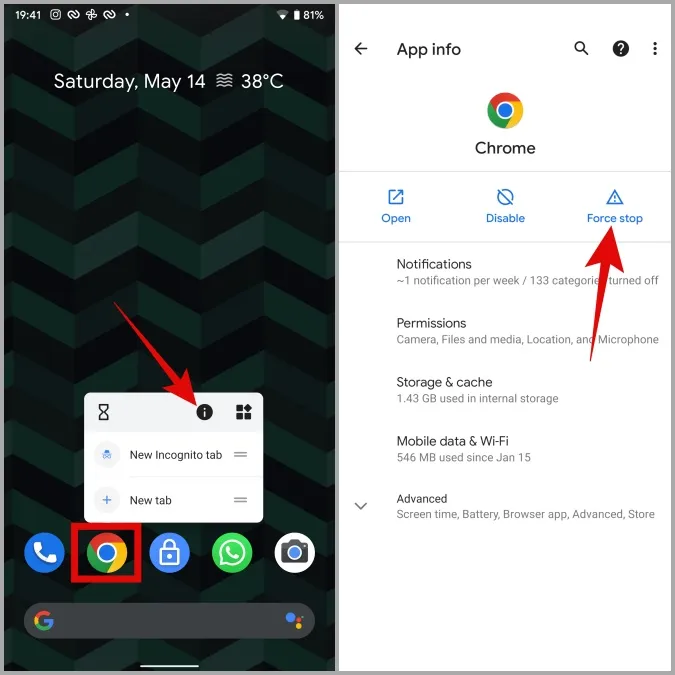
iOS で Chrome を使用している場合は、画面の下から上にスワイプして途中で停止し(またはホーム画面ボタンを 2 回押し)、アプリのスイッチャーを表示します。 Chrome を上方向にスワイプして強制終了します。
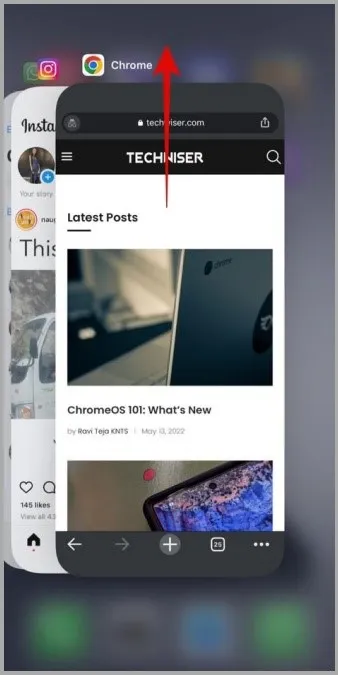
次に、インターネット接続が正常に機能しているかどうかを確認してください。 そのためには、YouTubeや他のプラットフォームでビデオをストリーミングしてみて、それがうまくいくかどうかを確認します。
さらに、VPNサービスを使用している場合、ウェブサイトがブロックされているサーバーを介して接続すると、このような問題が発生する可能性があります。 この可能性を排除するには、VPNを一時的に無効にすることを検討してください。
上記のヒントがうまくいかない場合は、AndroidやiPhoneでChromeが動画を再生しない問題を解決するために、以下の高度なトラブルシューティングのヒントに移りましょう。
1.インコグニートモードを使用
まず、同じ動画をシークレット ウィンドウで再生します。 これにより、問題が携帯電話の既存の閲覧データに起因しているかどうかを確認できます。
Chrome でシークレット ウィンドウを開くには、右上の 3 つの点のメニュー アイコンをタップし、[新しいシークレット タブ] を選択します。
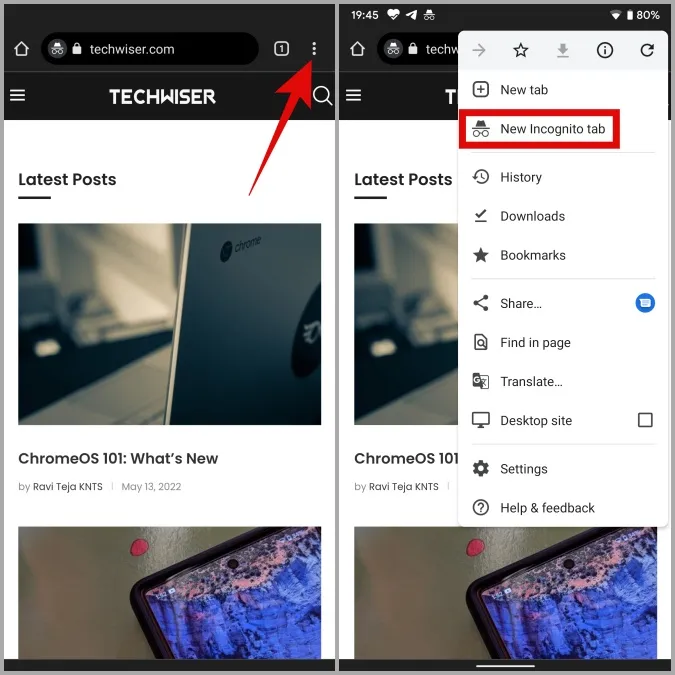
注:iPhone または iPad で Chrome を使用している場合は、右下隅に 3 点のメニュー アイコンが表示されます。
2.JavaScriptを有効にする(Android)
Chrome で JavaScript が無効になっていると、YouTube を含む一部のウェブサイトで動画が再生されません。 これを解決するには、以下の手順でChromeのJavaScriptを有効にする必要があります。
1.Android携帯でChromeを開きます。 右上の三点メニューアイコンをタップして「設定」を開きます。
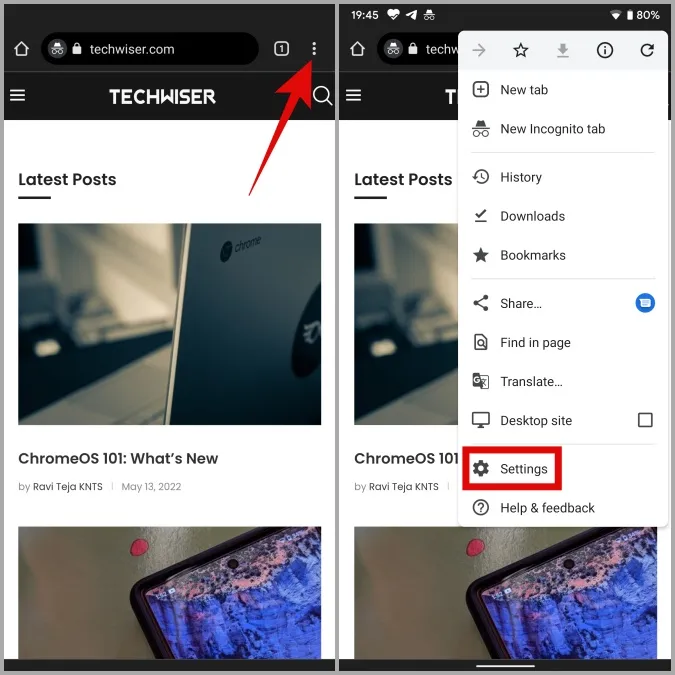
2.下にスクロールして「サイト設定」を開き、次の画面から「JavaScript」をタップします。
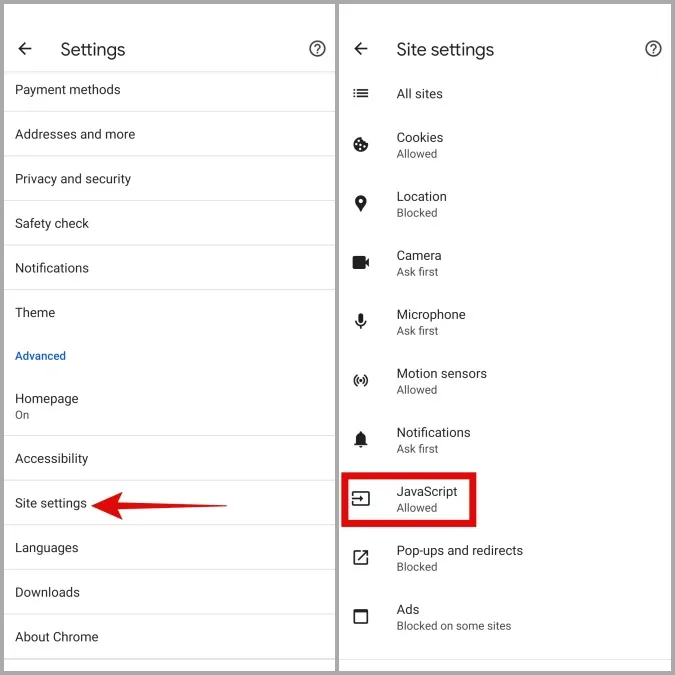
3.ここからJavaScriptを有効にします。 また、ブロックされているサイトがある場合は、そのURLをタップし、削除を押してください。
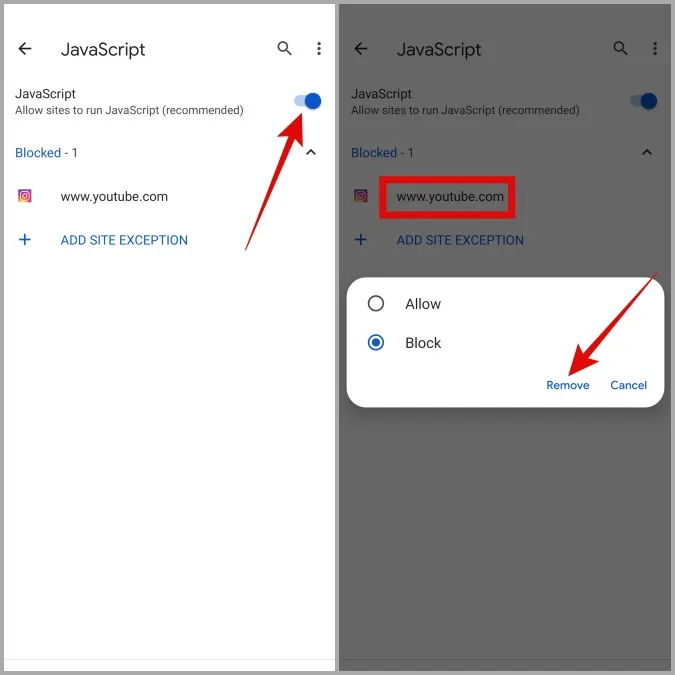
ここでウェブページを更新し、再度動画を再生してみてください。
3.Vulkanフラグを無効にする(Android)
デスクトップ版 Chrome と同様に、モバイル版 Chrome でも Flags で今後の機能を体験できます。 しかし、これらの機能は非常に実験的なものであるため、Chromeのパフォーマンスに支障をきたす場合があることが知られています。 特に、Redditの複数のユーザーが、Vulkanというフラグを無効にすることで、Chromeで動画が再生されない問題を解決したと報告しています。 あなたも試してみてください。
1.Chromeを開きます。 上部のURLバーにchrome://flagsと入力し、最初に表示された結果を選択します。
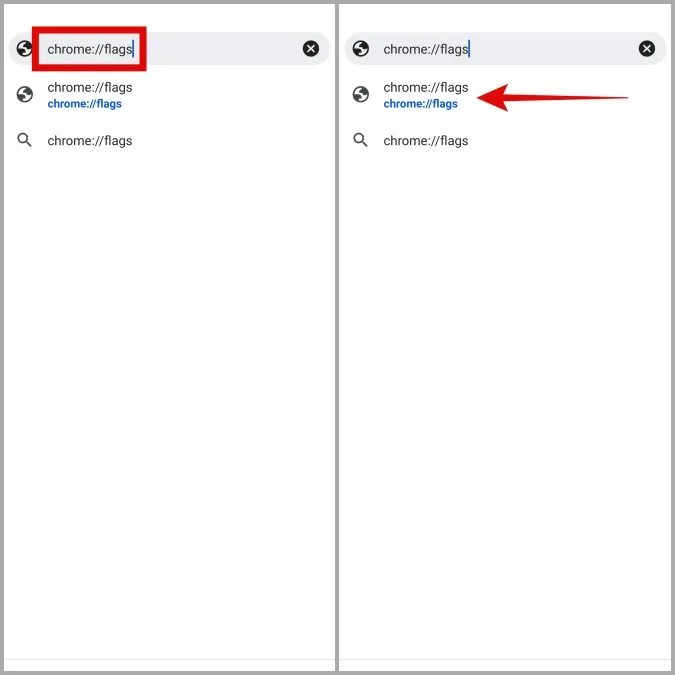
2.上部のSearch flagsボックスを使用して、Vulkanを検索します。
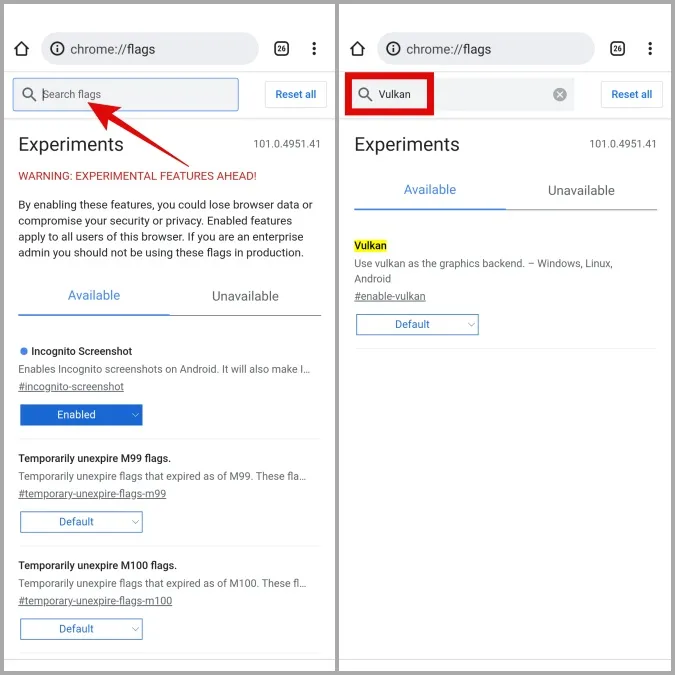
3.ドロップダウンメニューで「無効」を選択します。
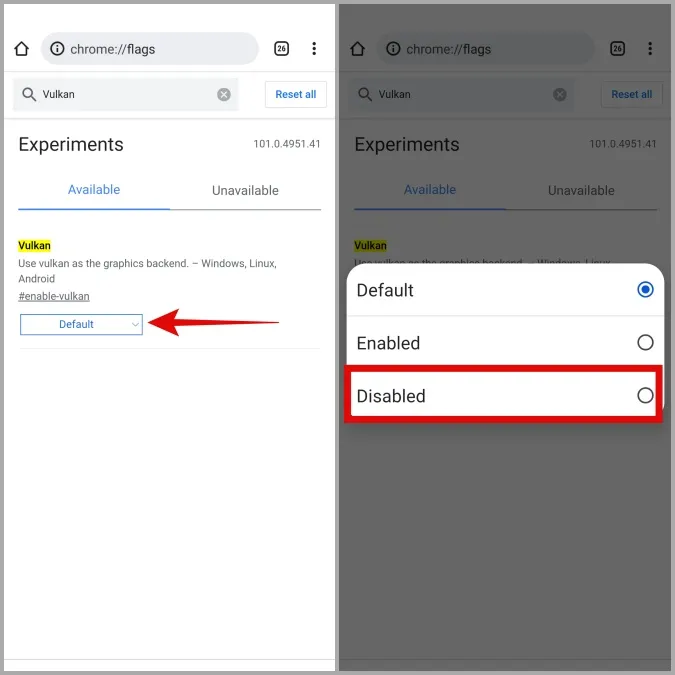
Chromeを再起動し、動画を再生できるかどうかを確認します。
4.標準のセーフ ブラウジングに切り替える(Android)
Android 版 Chrome には、悪質なウェブサイトや不正なダウンロードからユーザーを保護する便利なセーフ ブラウジング機能が搭載されています。 しかし、セーフブラウジングで拡張保護モードを有効にすると、ブラウザが他の安全なウェブサイトをブロックしてしまう可能性があります。 セーフブラウジングを完全に無効にするのではなく、標準の保護モードに切り替えてみてください。
1.Google Chrome アプリで、右上の 3 つのドット メニューを使用して [設定] を開きます。
2.プライバシーとセキュリティに移動し、セーフ ブラウジングをタップします。
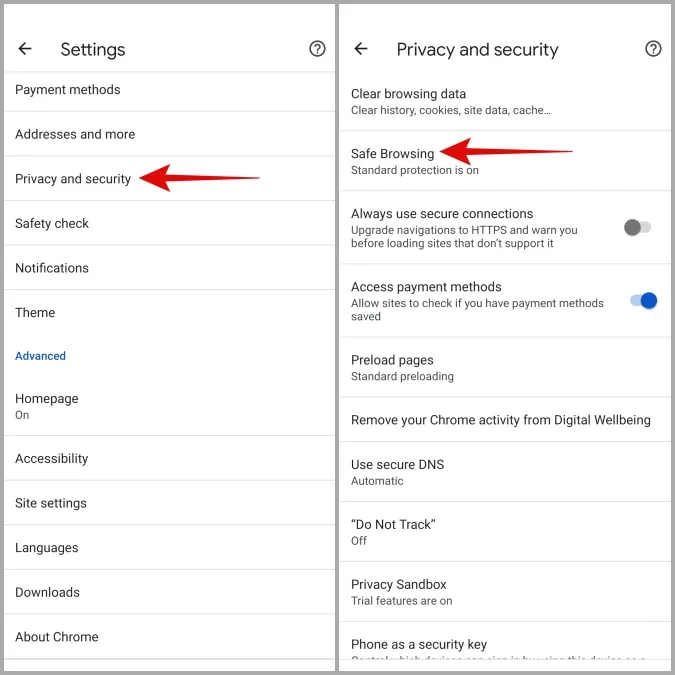
3.標準保護モードを選択します。
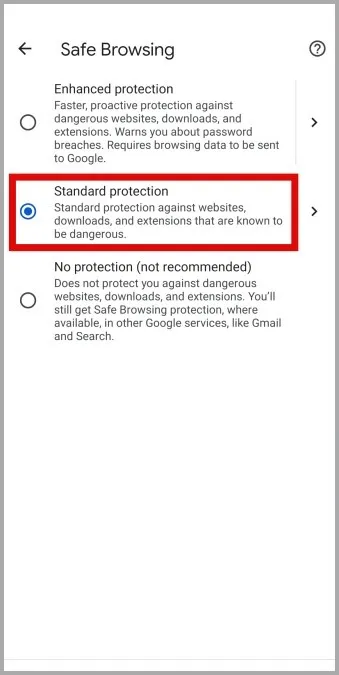
5.コンテンツとプライバシーの制限を無効にする(iPhone)
iPhoneのScreen Timeでは、不適切なコンテンツやウェブサイトなどをブロックするために、さまざまなコンテンツとプライバシーの制限を設定できます。 これを有効にすると、Chrome での動画再生中に特定のウェブサイトで問題が発生することがあります。 この問題を解決するには、以下の手順で iPhone のコンテンツとプライバシーの制限を無効にできます。
1.iPhoneで「設定」アプリを開き、「スクリーンタイム」に移動します。
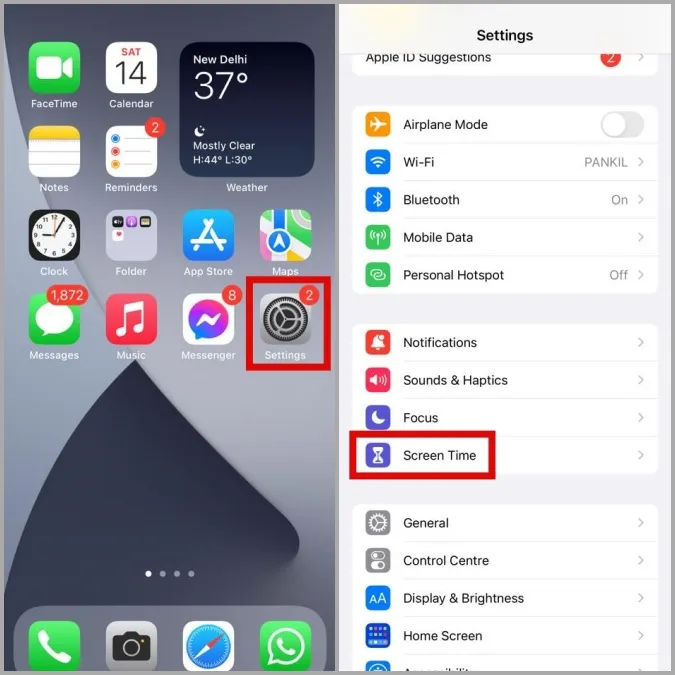
2.コンテンツとプライバシー制限に移動し、オフにします。
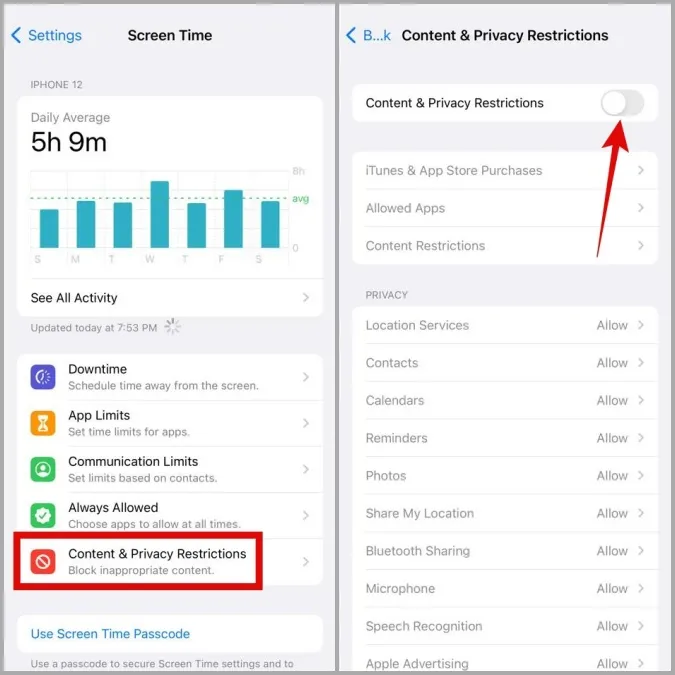
6.閲覧データを消去
膨大な閲覧データが Chrome のパフォーマンスに影響し、このような異常が発生することもあります。 その場合は、Chrome に保存されている既存のキャッシュと Cookie を消去して問題を解決できます。
1.Google Chromeアプリを起動します。 右上の三点メニューアイコンをタップし、リストから「設定」を選択します。
2.プライバシーとセキュリティ(iPhoneの場合はプライバシー)オプションをタップします。 次に、「閲覧データを消去」を選択します。
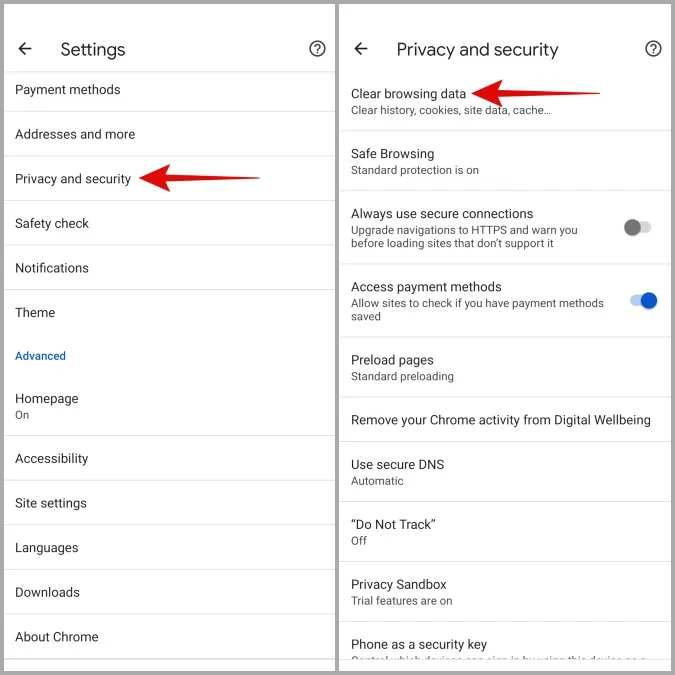
3.時間範囲の隣にあるドロップダウンメニューを使って、「すべての時間」を選択します。 クッキーとサイトデータ」と「キャッシュされた画像とファイル」にチェックを入れます。 最後に、[データを消去] ボタンをタップします。
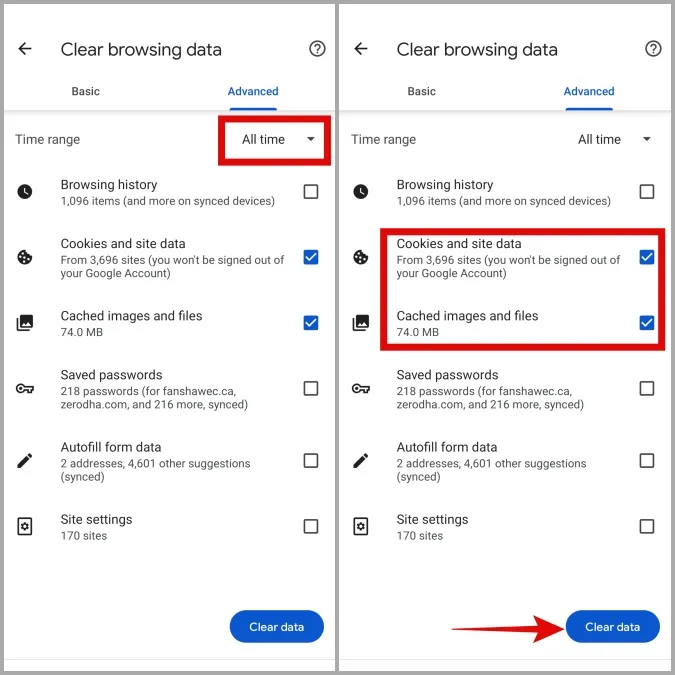
7.クロームをアップデート
最後に、動画が再生されない問題がアプリのバグアップデートによるものである場合、次のアップデートで問題が解決されるまでそれほど時間はかからないはずです。 PlayストアまたはAppストアにアクセスして、保留中のアプリのアップデートをすぐにインストールできます。
タップして再生
Chromeがこのような基本的なタスクを実行できないとイライラします。 より良い代替手段を見つけるのは難しいかもしれませんが、ありがたいことに、このような問題のトラブルシューティングはそうではありません。 うまくいけば、上記のヒントのいずれかがChromeで動画が再生されない問題を解決するのに役立ち、野生のウェブを閲覧できるようになります。